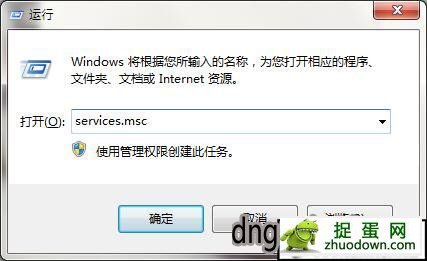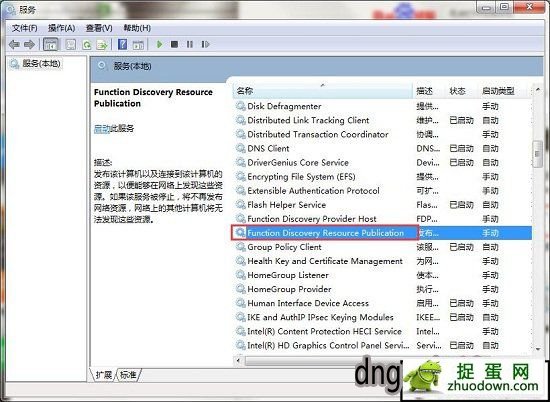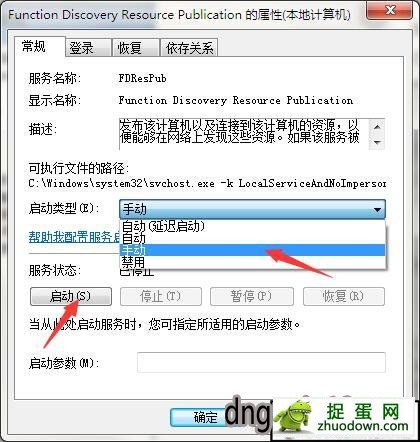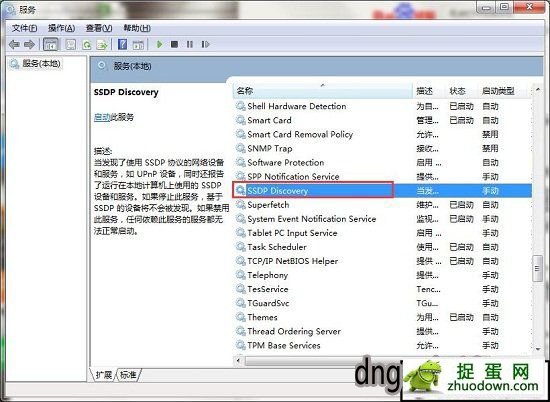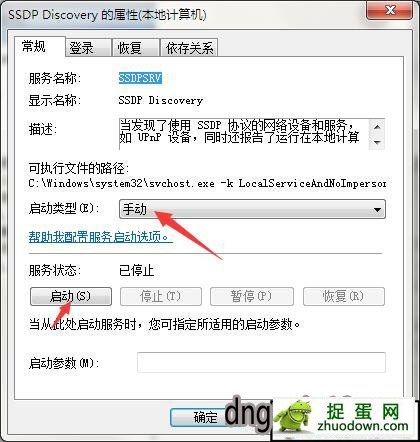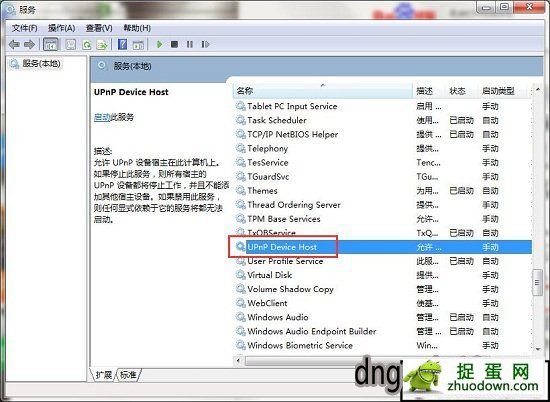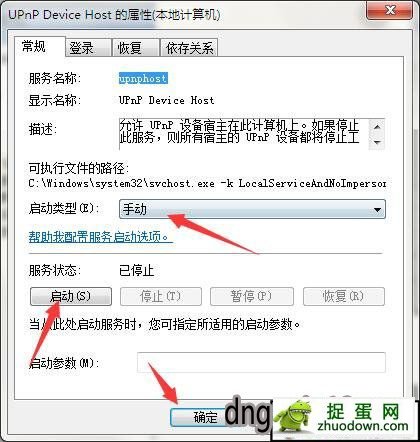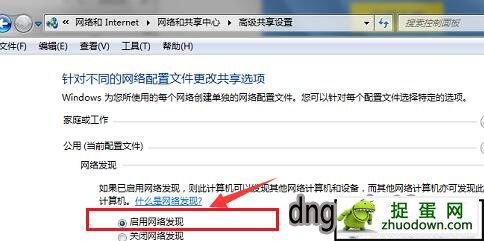|
最近突然发现我的K3路由器外接的移动硬盘在网络上找不到了,拨插移动硬盘或是重启电脑也不行,如果按正常的方法就是需要打开“网络和共享中心”-“设置高级共享选项”-“启用网络发现”,但是这个启用网络发现竟然无法保存更改。给过度娘一番查找原因,找到下面这个解决方法,供大家参考,这个解决方法同样适用于发现不了网络中其他设置例如NAS或是PC,也适用于华硕路由器、360路由器、小米路由器、华为路由器等其他品牌路由器外接移动硬盘出现在网络中看不到的问题的解决。
1、按下“win+r”快捷键打开运行,输入“services.msc”回车
2、在列表中找到“Function discovery Resource publication”服务项,双击打开
3、选择启动类型为手动或自动,并启动此服务
4、返回服务列表,找到“ssdp discovery”服务项,将启动类型设为手动/自动,启动此服务
5、找到“Upnp device Host”服务项,设置启动类型为手动/自动,且启动此服务
6、返回网络高级共享设置,尝试启用网络发现,可以保存了
综上所述,便是win10启用网络发现无法保存的解决方法了,这个问题在winxp系统也常常有人提起,都可以根据上文经验解决问题。 (责任编辑:捉蛋网) |